Kako postaviti upit u bazu podataka MS Access 2019

Naučite kako postaviti upite u Access bazi podataka uz jednostavne korake i savjete za učinkovito filtriranje i sortiranje podataka.
Niz formula je posebna formula koja djeluje na raspon vrijednosti. Ako raspon ćelija daje ovaj raspon (kao što je često slučaj), on se naziva rasponom polja . Ako je ovaj raspon opskrbljen popisom brojčanih vrijednosti, one su poznate kao konstanta niza . Iako se ovaj koncept može činiti stranim, stvarno ste dobro upoznati s nizovima jer struktura stupaca i redaka mreže Excel radnog lista organizira vaše raspone podataka u jednodimenzionalne i dvodimenzionalne nizove (1-D nizovi zauzimaju jedan redak ili stupac, dok 2-D nizovi zauzimaju više redaka i stupaca).
Sljedeća slika ilustrira nekoliko dvodimenzionalnih nizova s brojčanim unosima dvije različite veličine. Prvi niz je niz 3 x 2 u rasponu ćelija B2:C4. Ovaj niz je niz 3 x 2 jer zauzima tri retka i dva stupca. Drugi niz je niz 2 x 3 u rasponu ćelija F2:H3. Ovaj niz je niz 2 x 3 jer koristi dva retka i tri stupca.
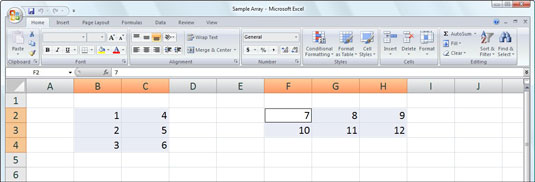
Radni list s dvije različite veličine nizova.
Ako biste naveli vrijednosti u prvom nizu 3 x 2 kao konstantu polja u formuli, one bi se pojavile na sljedeći način:
{1,4;2,5;3,6}
Nekoliko stvari na ovom popisu su vrijedne pažnje. Prvo, konstanta niza je zatvorena u par zagrada ({}). Drugo, stupci unutar svakog retka su odvojeni zarezima (,), a reci unutar niza odvojeni su točkom i zarezom (;). Treće, konstante u nizu su navedene u svakom retku, a zatim niz svaki stupac, a ne niz svaki stupac i preko svakog retka.
Drugi niz 2 x 3 izražen kao konstanta polja izgleda kako slijedi:
{7,8,9;10,11,12}
Ponovno imajte na umu da navodite vrijednosti u svakom retku, a zatim prema dolje u svakom stupcu, odvajajući vrijednosti u različitim stupcima zarezima, a vrijednosti u različitim recima točkom i zarezom.
Korištenje formula polja može smanjiti količinu kopiranja formule koje morate obaviti na radnom listu tako što će u jednoj operaciji proizvesti više rezultata u rasponu polja. Osim toga, formule polja koriste manje memorije računala od standardnih formula kopiranih u rasponu. To može biti važno pri izradi velikog radnog lista s mnogo tablica jer može značiti razliku između uklapanja svih vaših izračuna na jedan radni list i potrebe da svoj model podijelite u nekoliko datoteka radnog lista.
Naučite kako postaviti upite u Access bazi podataka uz jednostavne korake i savjete za učinkovito filtriranje i sortiranje podataka.
Tabulatori su oznake položaja u odlomku programa Word 2013 koje određuju kamo će se točka umetanja pomaknuti kada pritisnete tipku Tab. Otkrijte kako prilagoditi tabulatore i optimizirati svoj rad u Wordu.
Word 2010 nudi mnoge načine označavanja i poništavanja odabira teksta. Otkrijte kako koristiti tipkovnicu i miš za odabir blokova. Učinite svoj rad učinkovitijim!
Naučite kako pravilno postaviti uvlaku za odlomak u Wordu 2013 kako biste poboljšali izgled svog dokumenta.
Naučite kako jednostavno otvoriti i zatvoriti svoje Microsoft PowerPoint 2019 prezentacije s našim detaljnim vodičem. Pronađite korisne savjete i trikove!
Saznajte kako crtati jednostavne objekte u PowerPoint 2013 uz ove korisne upute. Uključuje crtanje linija, pravokutnika, krugova i više.
U ovom vodiču vam pokazujemo kako koristiti alat za filtriranje u programu Access 2016 kako biste lako prikazali zapise koji dijele zajedničke vrijednosti. Saznajte više o filtriranju podataka.
Saznajte kako koristiti Excelove funkcije zaokruživanja za prikaz čistih, okruglih brojeva, što može poboljšati čitljivost vaših izvješća.
Zaglavlje ili podnožje koje postavite isto je za svaku stranicu u vašem Word 2013 dokumentu. Otkrijte kako koristiti različita zaglavlja za parne i neparne stranice.
Poboljšajte čitljivost svojih Excel izvješća koristeći prilagođeno oblikovanje brojeva. U ovom članku naučite kako se to radi i koja su najbolja rješenja.








